Причины неисправности системного блока: Основные причины поломок устройств системного блока
Содержание
Основные причины выхода из строя компьютеров
- Вы здесь:
- Главная
- Ремонт
- Разное
- Основные причины выхода из строя компьютеров
Основные причины выхода из строя компьютеров
В зависимости от погодных условий и ситуации симптомы поломки компьютера могут сильно отличаться друг от друга. Нижеизложенный текст может использоваться как обзор основных и самых частых причин неисправностей и последствий выхода из строя компьютерной техники, ни в коем случае не призывающий к действию самостоятельного ремонта.
Основные причины выхода из строя компьютеров следующие:
- Перегрев;
- Частые перепады напряжения, кратковременный очень сильный перепад напряжения;
- Гроза;
- Кривые руки сборщиков компьютеров;
- Старение техники;
- Механическое воздействие;
- Тараканы.
Теперь подробнее про каждую причину выхода из строя компьютерной техники.
Перегрев
При неправильно оформленной системе охлаждения в компьютере детали внутри системного блока в зависимости от интенсивности использования и нагрузок перегреваются и поэтому часто выходят из строя. Как правило, для материнских плат, видеокарт и блоков питания страдают электролитические конденсаторы и полевые транзисторы.
Внешний вид при этом у полевых транзисторов меняется в сторону потемнения и посинения, а у конденсаторов в сторону распухания верхней крышки, и иногда нижней:
Внешний вид остальных невздувшихся конденсаторов при этом часто бывает обманчив.
Причины: со временем сохнет термопаста под процессором, мостами, чипами встроенных видеокарт, возможно, другими микросхемами и MOSFETами. И если термопаста сильно устарела, то происходит перегрев процессора, радиатора и близлежащих деталей из-за плохого рассеивания тепла. Высыхает смазка в кулерах, они замедляют вращение либо совсем останавливаются. Как только это произошло, скорость «проведения мероприятий» до полного выхода из строя компьютерной техники растёт по экспоненциальному закону. Не вдаваясь в подробности происходящего при перегреве, сразу перейду к симптомам и последствиям подобного подхода к выходу из строя компьютерной техники.
Не вдаваясь в подробности происходящего при перегреве, сразу перейду к симптомам и последствиям подобного подхода к выходу из строя компьютерной техники.
Симптомы: техника может в любой момент зависнуть, выключится, перезагрузиться и при этом выдать или не выдать «синий экран смерти». Поражённую перегревом технику иногда необходимо часто включить — выключить для нормального старта, особенно это касается мониторов. Если же остановился кулер в блоке питания — это может угрожать выходом его из строя с пиротехническими эффектами.
Последствия: компьютер не стартует или стартует не с первого раза. Это самое безобидное, что может быть. Куда хуже, если от перегрева выйдет из строя процессор, а это, как правило, одна из самых дорогостоящих деталей во всём компьютере. Так же могут выйти из строя южный и северный мосты, силовые транзисторы в блоке питания компьютера, а так же ШИМ-контроллер, управляющий напряжениями в блоке питания. Последнее чревато выгоранием всех компонентов компьютера, потерей информации и невозможностью её восстановить, невозможностью ремонта ни одного модуля системного блока, монитора, клавиатуры, акустической системы и вообще чего угодно, что подключено к компьютеру в момент чрезвычайной ситуации.
Частые перепады напряжения, кратковременный очень сильный перепад напряжения
Перепады напряжений сильно уменьшают срок службы техники. В компьютере и периферии страдают на прямую от перепадов и повышенного напряжения блоки питания (внутри компьютера, монитора, принтера и т.д.).
Причины: большинство дешёвых блоков питания либо устройств, в которых они есть как раз таки потому дешёвые, что недобросовестные производители экономят на деталях и цепях защиты от таких ситуаций, как перепад напряжения, постоянное повышенное напряжение либо его кратковременное пропадание. То есть защита предусмотрена, но её не устанавливают на заводе, либо заменяют деталями, которые просто физически не могут как-то помочь блоку питания сохранить себе и другим частям компьютера жизнь. Детали тоже ставят часто без запаса прочности, они работают постоянно на пределе своих возможностей. Чуть что не так — выходят из строя.
Симптомы: мерцает свет в квартире или офисе, иногда пропадает на короткий промежуток времени (менее секунды запаса мощности блока питания ещё может хватить для поддержки компьютера в рабочем состоянии при отключенной подаче сетевого напряжения), постоянно завышенное напряжение — проверяется вольтметром.
Последствия: неожиданный хлопок в области системного блока компьютера с последующим ежесекундным выключением компьютера. Или просто выключился свет, а после этого компьютер не включился.
В таких случаях нужно больше не пытаться включить такой компьютер, а нужно вытащить все вилки из розеток и прямиком в мастерскую.
Для предотвращения подобных ситуаций необходимо использовать хороший сетевой фильтр и стабилизатор напряжения. А лучше — бесперебойный блок питания, в котором помимо обеспечения техники электричеством в случае обесточивания розеток имеются и сетевой фильтр и стабилизатор напряжения.
Гроза
Гроза страшна не только для компьютерной техники. Так же в зону риска попадает вся техника, прямо или косвенно связанная с промышленной электрической сетью или атмосферой во время грозы. Помимо всего прочего это ещё и чревато пожаром. Так что, всё же лучше воздерживаться от использования каких-либо электрических приборов во время грозы, отключить их от сети. Телевизоры же ещё нужно отключать от антенны, а из компьютеров вытаскивать шнур сетевого кабеля (обычно через него к вам в дом идёт интернет).
Телевизоры же ещё нужно отключать от антенны, а из компьютеров вытаскивать шнур сетевого кабеля (обычно через него к вам в дом идёт интернет).
Причины: гроза возникает из-за разности потенциалов земного шара и атмосферы. Чем выше разность потенциалов (а это не что иное, как напряжение), тем выше вероятность возникновения разряда. Так же есть прямая зависимость от расстояния между атмосферой и предметом над поверхностью земли. Вероятность того, что молния ударит в самое высокое дерево в разы выше, чем того, что она ударит, например, в пенёк.
Симптомы: после грозы техника не работает. Не включается, искрит и так далее.
Последствия: могут быть катастрофическими для техники, хотя не всегда это безнадёжный и не подлежащий восстановлению случай. Если после грозы компьютер перестал работать — свяжитесь с мастером по ремонту, возможно, всё не так безнадёжно.
Кривые руки сборщиков компьютеров
В то время, когда компьютер собирают из отдельных составляющих, например, при выборочном заказе начинки, его вам собирают и продают, затем, если продавец оказывает такую услугу, как доставка и подключение — доставляют и подключают.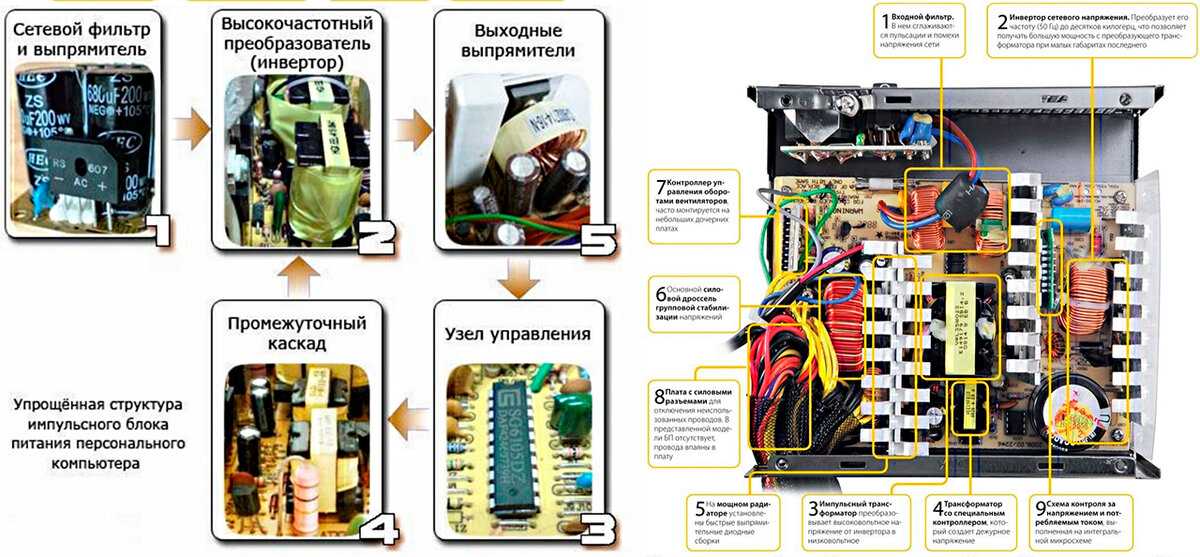 Но бывает и другой момент, например: видеокарта сильно устарела, поэтому принимается решение о покупке новой. Если человек сам не умеет поставить видеокарту в слот, он как правило просит знакомого — того, который наверняка сможет, или пользуется услугами аля «помощь в покупке и сборке компьютера».
Но бывает и другой момент, например: видеокарта сильно устарела, поэтому принимается решение о покупке новой. Если человек сам не умеет поставить видеокарту в слот, он как правило просит знакомого — того, который наверняка сможет, или пользуется услугами аля «помощь в покупке и сборке компьютера».
Причины: не редко бывает, что либо времени в обрез у таких сборщиков компьютера, либо руки кривые до ужаса, либо ещё чего-нибудь, но в конечном итоге техника перестаёт работать, не смотря на то, что были куплены 100% рабочие детали, и компьютер до модификации (апгрейда) был рабочий. Чаще всего это случается по причине срыва дорожек или деталей (как на фото) возле отверстий для крепления. Это получается в момент, когда «дядя сборщик» закручивает винт, и у него срывается отвёртка, которая делает царапины обычно на материнской плате, сметая на своём пути ещё какие-либо компоненты, необходимые для работы компьютера, а может ещё и короткое замыкание устроить.
Симптомы: компьютер модифицировался, разбирался для проведения профилактических работ, чистки от пыли.
Последствия: возможна как частичная, так и полная потеря работоспособности компьютера. Чаще полная.
Старение техники
Время не стоит на месте, и с каждым годом на рынок выходят всё более новые модели техники. Со временем техника, которую мы когда-то купили, стареет как морально, так и физически, начинает плохо работать, глючить.
Причины: высыхание электролита в конденсаторах, окисление контактов, лопнувших дорожках вследствие расширения-сжатия тел под влиянием увеличения-уменьшения температуры окружающей среды. Для компьютера окружающей средой является корпус.
Симптомы: тут может быть всё, что угодно, поведение техники в связи со старением абсолютно не предсказуемо.
Последствия: можно сказать то же самое что и про симптомы — абсолютно не предсказуемые последствия. На что у вас хватит фантазии!
Такую технику предпочтительнее заменять на новую. Ремонтировать, конечно, можно, у каждого на это могут быть свои причины, но для эстетики и стабильной работы без боязни внезапно потерять все свои данные не помешает обзавестись новой техникой.
Механическое воздействие
Механическое воздействие заключается в основном в ударах, наносимых компьютерной технике, для осуществления так называемого «русского ремонта», при котором технике наносятся порой не самые слабые удары, и, если повезёт, кратковременное восстановление рабочего состояния компьютера. И если даже техника после ударов начинает работать, как положено, поводов радоваться нет. Скоро она окончательно выйдет из строя. Лучше не доламывать технику, а занести её в мастерскую, где точно определят источник поломки. Так же не редки падения компьютерной техники. В основном падают ноутбуки и планшеты, при этом у них лопаются внутренние соединения, трескается либо разбивается корпус, экран, отходят шлейфы.
Симптомы: вот если упал комп — тут же проверяем всё на работоспособность — жёсткий диск в первую очередь, общую работоспособность, модули Wi-Fi, Bluetooth, USB порты, клавиатуру, экран и т.д.
Последствия: может повезти и техника останется работоспособной. Возможно, кстати до месяца будет всё в порядке, а потом ни с того ни с сего откажет. А может и не повезти. В ремонт, однозначно.
Возможно, кстати до месяца будет всё в порядке, а потом ни с того ни с сего откажет. А может и не повезти. В ремонт, однозначно.
Тараканы
Весёлый пункт:) Но не менее серьёзный. Мало того, что эти маленькие вредители досаждают и так без конца многим семьям, так они ещё и легко выводят из строя аппаратуру! Дело в том, что таракан, который залез в электронику, может там наделать. Наделать в смысле и как сходить в туалет, и как наделать гадостей. Оба этих смысла взаимосвязаны. Дело в том, что отходы пищеварения тараканов проводят ток. Так и получается, что когда таракан «присядет подумать» где-нибудь между токопроводящих дорожек, то он их замкнёт и произойдёт что-то нехорошее — от простого глюка до взрыва. Опять же, от них страдает вся бытовая электроника, не только компьютеры.
Симптомы: В доме был замечен хотя бы один таракан.
Последствия: от полного отсутствия эффекта до взрыва.
Наша группа Вконтакте, где можно задать вопрос, на который всегда будет дан ответ!
Рекламы на сайте у нас, как видите, нет.
Если информация на сайте была для вас ценной — поддержите материально, нам будет приятно 😉
Ещё один полезный сайт
Совсем недавно все самые полезные компоненты электроники мы начали собирать в нашем магазинчике. Эти вещи проверены временем и опытом как лично нашим, так и наших друзей. Зайдите, вдруг вы найдёте там для себя что-то полезное 🙂
Типовые неисправности ПК и способы их устранения
Типовые неисправности ПК и способы их устранения — Ремик
2 мин
|
4219
4.05.2022
Поделиться
| № п/п | Описание неисправности/ Неисправность | Возможная причина неисправности/ Причина неисправности | Способы устранения неисправности/ Метод устранения | |
| 1 | Не включается системный блок, не загорается индикатор «Power» | 1. Отсутствует напражение в сети2. Выход из строя блока питания Отсутствует напражение в сети2. Выход из строя блока питания | 1. Проверить надежность соединения видео-кабелей монитора. Проверить кабель питания монитора. 2. Обратиться в сервисный центр | |
| 2 | Компьютер включается, индикатор «Power» светится, изображение на мониторе отсутствует | 1. Слабый контакт в соединении видео-кабелей монитора с системным блоком.2. Неисправность материнской платы, видеокарты или памяти. | 1. Проверить надежность соединения видео-кабелей монитора. Проверить кабель питания монитора. 2. Обратиться в сервисный центр | |
| 3 | Системный блок беспрерывно пищит, не загружается/перезагружается | Неисправность какой-либо детали компьютераВыявляет дефект и сообщает о нем BIOS — системная утилита материнской платы | Распознать вид «писка». Комбинации звуковых сигналов неисправностей отличаются др. от друга, в зависимости от производителя материнской платы. Приводим наиболее распространенные звуковые сигналы неисправностей нескольких BIOS:а) Award Bios1 длинный, 3 коротких – нe обнаружена или неисправна видeoкapтa. Приводим наиболее распространенные звуковые сигналы неисправностей нескольких BIOS:а) Award Bios1 длинный, 3 коротких – нe обнаружена или неисправна видeoкapтa.Повторяющиеся длинные сигналы – нe обнаружена или неисправна oпepaтивнaя память. б) AMI Bios (American Megatrends, Inc)2, 3 или 4 коротких сиганла – нeиcпpaвнocть oпepaтивнoй памяти.5 коротких – неисправен процессор.1 длинный, 3 коротких – также, кaк и в предыдущем пpимepe, нe обнаружена или неисправна видeoкapтaв) Phoenix Bios3 oчeнь кopoткиx, 4 кopoткиx – нeиcпpaвнa видеокарта.2 коротких, 1 длинный – нeиcпpaвнa память. Для устранения неисправности обратиться в сервисный центр. | |
| 4 | Компьютер самопроизвольно выключается | 1. Слабый блок питания, либо внутренная неисправность самого БП.2. Неисправна системная плата, а именно связки контроллер ввода-вывода — «Южный мост» (Чип-сет)3. ПК заражен вирусами4. Перегрев элементов системной платы | 1. Заменить блок питания2. Обратиться в сервисный центр3. Проверить жесткий диск на наличие вирусов. Если проблема повторяется, обратиться в сервисный центр.4. Почистить системную плату от пыли методом сухой чистки. Если проблема повторяется, обратиться в сервисный центр Проверить жесткий диск на наличие вирусов. Если проблема повторяется, обратиться в сервисный центр.4. Почистить системную плату от пыли методом сухой чистки. Если проблема повторяется, обратиться в сервисный центр | |
| 5 | Компьютер работает, но периодически зависает | Вздутие конденсаторов на мат. плате и в БП | Осмотреть конденсаторы на материнской плате и БП на предмет вздутия. Если верхняя крышка конденсатора взудалась, то данная плата нуждается в ремонте. | |
| 6 | Компьютер включается, ОС не загружается (черный экран) | На жестком диске поврежден сектор загрузки Windows | С загрузочного диска запустить программ «Check disk». Если проблема повторяется, обратиться в сервисный центр | |
| 7 | Компьютер включается, ОС не загружается (индикатор загружки Windows не исчезает) | 1. Повреждение ядра операционной системы2. Не корректно установлены драйвера периферийных устройств | 1. Восстановить операционную систему с оригинального диска. По возможности загрузится в безопасном режиме (F8) и удалить причинные драйвера. Если проблема повторяется, обратиться в сервисный центр Восстановить операционную систему с оригинального диска. По возможности загрузится в безопасном режиме (F8) и удалить причинные драйвера. Если проблема повторяется, обратиться в сервисный центр |
Поделиться
Мы в социальных сетях
Нажимая кнопку, я даю согласие на обработку моих персональных
данных
Спасибо!
Ваша заявка отправлена, наш оператор свяжется с вами!
5 Общие проблемы с компьютером и решения
Исследовательский центр
>
Распространенные проблемы с компьютером и решения
30 сентября 2021 г.
Пример использования
11 мин
Конструируете ли вы ракеты или ухаживаете за пуделями, вы, скорее всего, будете ежедневно работать с ПК. Как можно более быстрое выявление и устранение компьютерных проблем является ключом к максимальной эффективности и сокращению времени простоя.
КДВ Эксперт
Что внутри
1. Общее замедление
2. ПК не включается
3. Периферийные устройства не работают
4.
 Проблемы со звуком
Проблемы со звуком5. Синие экраны
Конструируете ли вы ракеты или ухаживаете за пуделями, вы, скорее всего, будете ежедневно работать с ПК. Как и в любой технике, рано или поздно возникают проблемы. Выявление и устранение этих проблем как можно быстрее является ключом к максимальной эффективности и сокращению времени простоя — даже если в разгар вашего разочарования может возникнуть соблазн выбросить свой ноутбук из окна и купить новый ноутбук .
Хотя каждый компьютер уникален, существуют некоторые распространенные компьютерные проблемы и решения, которые стоит изучить, чтобы вы могли лучше использовать свой компьютер. Ниже приведен список из пяти распространенных проблем с компьютером, причины их возникновения и некоторые простые решения, которые вы можете реализовать самостоятельно.
Служба поддержки CDW Amplified™ предоставляет индивидуальную гарантию, техническое обслуживание и услуги поддержки, которые расширяют возможности вашего ИТ-персонала, чтобы они могли сосредоточиться на максимизации бизнес-результатов. Узнайте больше об услугах ИТ-поддержки
Узнайте больше об услугах ИТ-поддержки
Что считается компьютерной проблемой?
Каждый раз, когда вы используете ПК, и он работает не так, как вы предполагали, это проблема. Все, от залипания клавиш до отказа памяти, может раздражать и мешать вам правильно пользоваться компьютером. Несмотря на распространенную шутку в наши дни, «включение и выключение» — это лучший первый шаг к устранению неполадок с компьютером, который может сэкономить вам массу времени и хлопот. Еще один отличный первый шаг — протестировать кабели, которые вы используете, прежде чем переходить к устранению неполадок. Если отключение питания ПК или замена кабелей не помогают, есть еще несколько доступных решений, которые вы можете попробовать, прежде чем обращаться за помощью к профессионалам.
Вот некоторые из наиболее распространенных компьютерных проблем вместе с возможными решениями:
1.
 Общее замедление
Общее замедление
Одна из самых распространенных проблем, с которой пользователи сталкиваются со своим компьютером, заключается в том, что он «медленно работает». Это может быть вызвано многими разными причинами. Однако, как правило, это относится ко времени, которое требуется, чтобы включить компьютер, открыть программы или сделать что-либо еще. В некоторых крайних случаях это может даже означать задержку ввода с клавиатуры до того, что появляется на экране. Эта проблема может быть невероятно неприятной, потому что она может повлиять на несколько программ или областей на вашем компьютере и серьезно снизить производительность.
Решение
В девяти случаях из десяти основной причиной общего замедления работы ПК является нехватка или неправильное распределение аппаратных ресурсов. Это означает, что определенные программы или процессы используют слишком много оперативной памяти, жесткого диска или процессора.
Просто запуск операционной системы требует определенного количества ресурсов, поэтому, если у вас есть надоедливая программа, использующая слишком много ресурсов вашего компьютера, она может с трудом запускать ОС. Это может вызвать распространенные проблемы с замедлением, такие как задержка ввода. Простой способ проверить, какая программа потребляет ваши ресурсы, — это использовать диспетчер задач.
Для этого щелкните правой кнопкой мыши на панели задач и выберите «Диспетчер задач». В верхней части окна диспетчера задач вы увидите вкладку с надписью «Производительность». Вы можете щелкнуть эту вкладку, чтобы увидеть, сколько ресурсов вашего компьютера используется за один раз. Предположим, что эти значения равны или близки к 100%. В этом случае вы можете закрывать лишние программы по мере необходимости, пока ваш компьютер снова не будет работать комфортно. Следует помнить хорошее правило: открывать только те программы, которыми вы активно пользуетесь. Это гарантирует, что ваш компьютер всегда будет работать оптимально.
2. ПК не включается
Нажатие кнопки питания на вашем компьютере и ничего не происходит может показаться концом света. К счастью, проблемы с питанием не обязательно означают поломку всего ПК или потерю данных. И настольные компьютеры, и ноутбуки могут не включаться по ряду причин. Иногда это может быть даже просто периферийное устройство, такое как внешний монитор, у которого возникают проблемы и который не позволяет компьютеру полностью включиться. Если вы нажимаете кнопку питания, чтобы запустить компьютер, и ничего не происходит, не паникуйте. Не забудьте дать компьютеру время для полного включения, прежде чем снова нажимать кнопку питания или сброса. Если у вас все еще есть проблемы, попробуйте некоторые из быстрых исправлений ниже!
Решение
Ноутбуки более подвержены проблемам с питанием, чем настольные компьютеры, из-за внешних источников питания и внутренних аккумуляторов.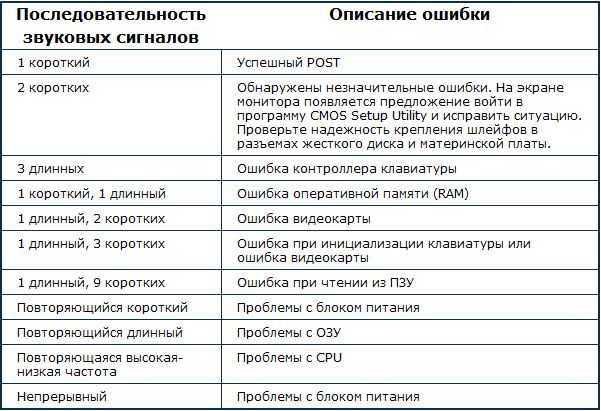 Если есть какое-либо повреждение зарядного устройства ноутбука или внутренней батареи, большинство современных ноутбуков не смогут включиться, чтобы предотвратить дальнейшее повреждение неисправного оборудования. Когда это возможно сделать безопасно, вы можете полностью отключить питание и отключить компьютер от сети, затем извлечь аккумулятор, прежде чем снова пытаться выключить компьютер. Если это решение решит проблему, то, скорее всего, пришло время заменить аккумулятор. Если это не решит проблему, попробуйте использовать другой адаптер переменного тока с аккумулятором или без него, чтобы определить, не вызывает ли какое-либо из этих устройств проблему запуска.
Если есть какое-либо повреждение зарядного устройства ноутбука или внутренней батареи, большинство современных ноутбуков не смогут включиться, чтобы предотвратить дальнейшее повреждение неисправного оборудования. Когда это возможно сделать безопасно, вы можете полностью отключить питание и отключить компьютер от сети, затем извлечь аккумулятор, прежде чем снова пытаться выключить компьютер. Если это решение решит проблему, то, скорее всего, пришло время заменить аккумулятор. Если это не решит проблему, попробуйте использовать другой адаптер переменного тока с аккумулятором или без него, чтобы определить, не вызывает ли какое-либо из этих устройств проблему запуска.
С настольными компьютерами проблемы с питанием более просты, но могут быть и более сложными. 99% настольных компьютеров будут иметь кнопку питания на передней панели корпуса и выключатель питания на задней панели корпуса рядом с разъемом шнура питания. Настольные компьютеры не будут включаться, если выключатель питания на задней панели не будет включен, и кнопка спереди нажата. Это всегда первое, что вы должны проверить при возникновении проблем с питанием на настольном ПК. Если это не решит вашу проблему, вы можете осторожно открыть корпус, когда компьютер выключен, чтобы проверить, правильно ли подключен блок питания к другим компонентам компьютера. Безопасно переустановить соединения и удалить лишнюю пыль или мусор из корпуса. Однако рядовым пользователям не рекомендуется удалять или изменять соединения внутреннего источника питания.
Это всегда первое, что вы должны проверить при возникновении проблем с питанием на настольном ПК. Если это не решит вашу проблему, вы можете осторожно открыть корпус, когда компьютер выключен, чтобы проверить, правильно ли подключен блок питания к другим компонентам компьютера. Безопасно переустановить соединения и удалить лишнюю пыль или мусор из корпуса. Однако рядовым пользователям не рекомендуется удалять или изменять соединения внутреннего источника питания.
3. Периферийные устройства не работают
Иногда самые неприятные проблемы связаны не с самим компьютером, а с периферийными устройствами, которые вы пытаетесь использовать с машиной. Клавиатуры и мыши ежедневно используются очень часто, поэтому они нередко выходят из строя. Другие устройства, такие как микрофоны или пульты дистанционного управления для презентаций, могут иметь сложные процессы настройки, которые могут создать потенциальные проблемы в будущем. Когда какое-либо из этих устройств не работает должным образом, они могут привести к дорогостоящим и раздражающим простоям, что не идеально для любого пользователя.
Когда какое-либо из этих устройств не работает должным образом, они могут привести к дорогостоящим и раздражающим простоям, что не идеально для любого пользователя.
Решение
Первое, что нужно проверить, когда внешнее устройство не работает, это его подключение к компьютеру. Кабели могут легко порваться, а порты могут быть заблокированы. Прежде чем приступать к каким-либо более серьезным решениям, всегда рекомендуется попробовать использовать другие кабели или соединения на вашем компьютере, чтобы увидеть, начнет ли устройство снова работать.
Если проблема не в кабеле или аппаратном обеспечении, вы можете попробовать переустановить драйверы, чтобы посмотреть, решит ли это проблему. Драйверы — это программное обеспечение, которое ваш компьютер использует для связи и правильного использования оборудования. Все устройства от клавиатур до карт Wi-Fi имеют драйвера. Иногда они могут быть повреждены или не обновляться должным образом, что может создать проблемы при попытке использовать ваши устройства.
Иногда они могут быть повреждены или не обновляться должным образом, что может создать проблемы при попытке использовать ваши устройства.
Быстрый способ узнать, есть ли у вас проблемы с драйверами, — проверить Диспетчер устройств. Это область ваших настроек, в которую вы можете попасть, выполнив поиск или щелкнув правой кнопкой мыши в меню «Пуск». В диспетчере устройств вы увидите список всего оборудования, подключенного к вашему компьютеру. Если у какой-либо части оборудования есть проблемы, рядом с устройством будет восклицательный знак. Это означает, что устройство обнаружено вашим компьютером, но не работает должным образом.
Существует два решения, которые вы можете попробовать, чтобы снова запустить устройство:
- Во-первых, вы можете щелкнуть правой кнопкой мыши и обновить драйверы для устройства. Это потребует перезагрузки, но может быть быстрым и простым способом реализовать это исправление.
- Если обновление не работает, вы также можете попробовать переустановить драйверы.
 Для этого снова щелкните правой кнопкой мыши устройство, но на этот раз нажмите «Удалить драйверы», а затем перезагрузите компьютер. Это удалит текущие драйверы с вашего компьютера, а затем переустановит соответствующие драйверы после перезагрузки компьютера.
Для этого снова щелкните правой кнопкой мыши устройство, но на этот раз нажмите «Удалить драйверы», а затем перезагрузите компьютер. Это удалит текущие драйверы с вашего компьютера, а затем переустановит соответствующие драйверы после перезагрузки компьютера.
4. Проблемы со звуком
В наши дни виртуальные встречи стали стандартом, и поэтому возникает множество проблем со звуком, которые могут сделать использование вашего ПК невыносимым. Микрофоны могут быть случайно отключены, или источники звука могут переключаться в разных программах. Аппаратное обеспечение может выйти из строя, но это редкость. Чаще всего проблемы со звуком можно решить из операционной системы. Однако существует несколько способов получить доступ к настройкам звука и изменить их, поэтому устранение неполадок может быть неприятным в ожидании начала виртуальной встречи или видеовызова.
Решение
Большинство клавиатур, гарнитур или микрофонов оснащены специальной кнопкой отключения звука. При решении проблем со звуком всегда лучше сначала проверить эти функции и кнопки. Случайные нажатия кнопок или клавиш могут иногда отключать аудиоисточники в программах или весь звук вашего ПК.
Если все ваши устройства подключены должным образом, а у вас по-прежнему возникают проблемы со звуком, следующим шагом будет проверка и проверка того, не слишком ли низкий уровень громкости или отключен ли звук в вашей операционной системе. Если вы все еще испытываете проблемы со звуком, последнее, что вы можете проверить, — это ваши источники воспроизведения. Щелкнув правой кнопкой мыши по значку динамика, вы можете вызвать настройки звука, которые отобразят список доступных аудиоустройств. Затем вы можете протестировать каждое из них нажатием кнопки и убедиться, что для вашего ПК выбрано подходящее устройство.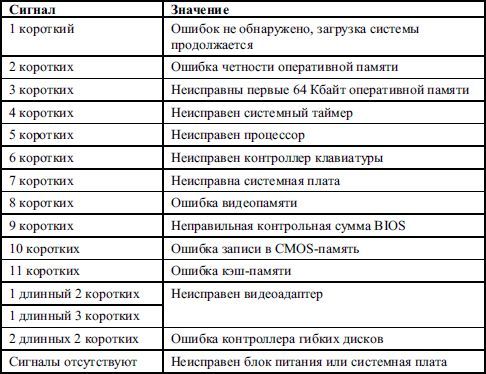
К сожалению, если ни одно из этих программных исправлений не помогло, это может быть связано с аппаратной проблемой. Если стандартный аудиодрайвер вашего ПК (находящийся в 3,5-мм разъеме для наушников) не работает или несовместим с некоторыми функциями ваших наушников, вы можете поискать USB-гарнитуру — USB-подключение будет работать в любом проблемы с драйвером и часто устраняет любые проблемы совместимости программного обеспечения с гарнитурой.
5. Синие экраны
Самая страшная из компьютерных проблем — это страшный синий экран смерти. Этот термин относится к синему экрану ошибки, который появляется, когда на вашем компьютере происходит какой-либо критический сбой. Синие экраны могут привести к потере данных или к худшему, и их необходимо немедленно устранить. Обновления ОС иногда могут приводить к ошибкам синего экрана, и в этом случае вы обычно можете решить проблему самостоятельно.
Как правило, с синим экраном связан код ошибки, поэтому постарайтесь записать эту информацию, когда это возможно. Если это более серьезная проблема, ИТ-специалисты могут использовать эти коды для более эффективной диагностики и ремонта вашего компьютера. Однако есть несколько вещей, которые вы можете тщательно попробовать, чтобы исправить синие экраны и предотвратить дорогостоящий ремонт.
Решение
Если вы получаете ошибку синего экрана, которая выглядит так, как будто это связано с операционной системой или программным обеспечением, вы можете исправить ее самостоятельно. Если код ошибки, который вы видите, связан с аппаратным обеспечением, вам не следует пытаться работать на компьютере самостоятельно, поскольку вы рискуете еще больше повредить свой компьютер.
Когда проблемы с программным обеспечением вызывают синий экран, первое, что вы должны сделать, это дать системе выключиться и попытаться перезагрузиться самостоятельно. Современные компьютеры имеют функции и функции, которые автоматически пытаются устранить эти проблемы. Иногда простой перезапуск и ожидание могли исправить случайные синие экраны. Когда автоматические инструменты не работают, вы можете попробовать другие решения. Вы можете использовать инструмент установки операционной системы, чтобы попытаться откатить обновления или запустить более сложные инструменты восстановления без риска дальнейшего повреждения оборудования. Последнее, что вы можете попробовать, это переустановить операционную систему на ПК. Просто помните, что вы должны быть невероятно осторожны при этом, потому что вы можете потерять все свои данные без надлежащих резервных копий.
Современные компьютеры имеют функции и функции, которые автоматически пытаются устранить эти проблемы. Иногда простой перезапуск и ожидание могли исправить случайные синие экраны. Когда автоматические инструменты не работают, вы можете попробовать другие решения. Вы можете использовать инструмент установки операционной системы, чтобы попытаться откатить обновления или запустить более сложные инструменты восстановления без риска дальнейшего повреждения оборудования. Последнее, что вы можете попробовать, это переустановить операционную систему на ПК. Просто помните, что вы должны быть невероятно осторожны при этом, потому что вы можете потерять все свои данные без надлежащих резервных копий.
Краткое содержание
Независимо от того, в какой отрасли вы работаете, в какой-то момент вы будете взаимодействовать с компьютерами. Из-за своей сложной природы ПК могут быть подвержены некоторым распространенным проблемам. Узнав, что вызывает эти проблемы с компьютером, и некоторые быстрые решения, которые можно попробовать, вы часто можете сократить время простоя или даже исключить дорогостоящие счета за ИТ-поддержку. Помните, что выключение питания может помочь в большинстве проблем, и вы всегда должны сначала попробовать самое простое решение, чтобы сэкономить время и нервы. Не бойтесь попробовать эти решения самостоятельно, потому что каждая новая проблема, которую вы устраняете, — это опыт обучения, который сделает следующую еще проще.
Узнав, что вызывает эти проблемы с компьютером, и некоторые быстрые решения, которые можно попробовать, вы часто можете сократить время простоя или даже исключить дорогостоящие счета за ИТ-поддержку. Помните, что выключение питания может помочь в большинстве проблем, и вы всегда должны сначала попробовать самое простое решение, чтобы сэкономить время и нервы. Не бойтесь попробовать эти решения самостоятельно, потому что каждая новая проблема, которую вы устраняете, — это опыт обучения, который сделает следующую еще проще.
В CDW наша команда экспертов и сертифицированных инженеров, использующая процессы и инструменты управления услугами ITIL мирового класса, обеспечивает удаленную и локальную поддержку, которая поддерживает работоспособность критически важного для бизнеса оборудования, программного обеспечения и систем, чтобы ваша команда могла сосредоточиться на основные компетенции, отличительные черты и стратегические направления вашего бизнеса.
Получите ИТ-поддержку в режиме ожидания с помощью CDW Amplified Support Services
13 причин, по которым компьютеры выходят из строя — Блог HSB Equipment Connection
Опубликовано автором Jan Fossum, JD, PE
in Бизнес, кибербезопасность, уход за оборудованием
8 комментариев
Большинство поломок компьютеров вызвано человеческим фактором. От забывания проверить заряд батареи ИБП до случайного нажатия кнопки аварийного отключения питания — простая ошибка может привести к остановке всей деятельности и даже к потере данных. В небольших системах отсутствие защиты от переходных процессов напряжения является основной причиной поломки оборудования.
Вместе с очевидным приходят и более тонкие причины, по которым компьютеры выходят из строя. Это краткое изложение наиболее вероятных виновников.
- Всплеск напряжения – Это мгновенное изменение подачи электроэнергии. Важно помнить, что размер переходного процесса может варьироваться от нескольких миллисекунд до более длительных периодов времени. Даже небольшой сбой питания может повредить компьютер и данные.
 Если экран гаснет во время грозы, вероятно, причиной является скачок напряжения.
Если экран гаснет во время грозы, вероятно, причиной является скачок напряжения. - Отказ печатной платы без видимых признаков повреждения — Типичный сценарий: компьютер выходит из строя. Подозревается неисправность печатной платы, но осмотр не выявил признаков физического повреждения. Замена платы установлена, и работа возобновляется.
- Не удается загрузить обновления программного обеспечения – Компьютерное программное обеспечение часто содержит различные ошибки или уязвимости. Это просто ошибки программирования, но они могут сделать программное обеспечение восприимчивым к вирусам и сбоям. При обнаружении ошибки разработчик программного обеспечения отправляет «исправление», которое требует загрузки и перезагрузки. Если не обновить программное обеспечение с помощью исправления, это может привести к повреждению данных.
- Невозможность поддерживать защиту от вирусов до дата – существует несколько пакетов защиты от вредоносных программ, доступных для компьютерных залов или центров обработки данных.
 После установки подписка должна быть сохранена. Одним из явных признаков заражения компьютера вредоносным ПО является медленная обработка данных.
После установки подписка должна быть сохранена. Одним из явных признаков заражения компьютера вредоносным ПО является медленная обработка данных. - Неадекватное охлаждение – Компьютеры выделяют тепло, и чем больше данных они обрабатывают, тем больше тепла необходимо устранить. Серверы, «мозги» компьютеров, выходят из строя при избыточном нагреве, поэтому необходимо адекватное охлаждение.
- Окружающая среда – Если в компьютерном зале есть специальная система охлаждения, может быть возможность точного контроля тепла. Если охлаждение используется совместно с другим оборудованием или в пространстве есть офисы, перед нами часто стоит более сложная задача. У людей потребности в комфорте отличаются от потребностей компьютеров.
- Потеря питания, отказ PDU — Блоки распределения питания (PDU) аналогичны силовым шинам в домах и офисах. Они распределяют питание между различными компонентами в компьютерном зале и обычно располагаются рядом с серверными стойками.
 PDU имеют ряд проблем. Розетки изнашиваются и могут стать источником плохих контактов, а влага может привести к коррозии.
PDU имеют ряд проблем. Розетки изнашиваются и могут стать источником плохих контактов, а влага может привести к коррозии. - Аккумуляторы для ИБП – Аккумуляторы для источников бесперебойного питания (ИБП) можно найти в компьютерных залах. Чаще всего они используются для обеспечения непрерывного питания в течение ограниченного времени, во время отключения. В зависимости от того, как он используется и от конструкции батареи, срок службы может составлять всего 4-5 лет для батареи с «10-летним сроком службы». Повышенная температура в помещении сокращает срок службы любой батареи. Батареи ИБП используются даже в небольших учреждениях, таких как стоматологический кабинет.
- Перенос Неисправен аккумулятор переключателя — Это может свидетельствовать о том, что на объекте отсутствует эффективная программа обслуживания аккумулятора. Это также может быть признаком того, что раздаточный переключатель «завис» в своем положении.
 Профилактическое обслуживание может помочь избежать поломки.
Профилактическое обслуживание может помочь избежать поломки. - Сбой синхронизации резервного питания (включение) – Когда электроэнергия из сети исчезает, резервное питание вступает во владение двумя различными способами. В небольшом компьютерном зале основное внимание уделяется контролируемому выключению компьютеров. Полностью заряженный ИБП обеспечивает питание в течение 10–15 минут, чтобы компьютер мог сохранить свои данные и выключиться. На более крупном объекте важно, чтобы охлаждение и питание работали достаточно долго, чтобы дать резервному генератору возможность «синхронизироваться» и выйти на скорость, достаточную для питания инфраструктуры и продолжения обработки данных.
- Загрязнение дизельного топлива – Большинство средних и крупных предприятий имеют генераторы, работающие на дизельном топливе, которые могут стать загрязненными и бесполезными при отключении электроэнергии. Обычно виновата вода. Регулярная проверка топлива необходима, чтобы избежать загрязнения.

- Дефект хранилища — данные хранятся на магнитных дисках или ленте. Оба могут быть повреждены во время нормальной работы, поэтому рекомендуется регулярно создавать резервные копии сохраненных данных. Резервное копирование означает создание запасного хранилища данных. Отказ ленты или дисковода часто, но не всегда, сопровождается шумом. Открытие устройства для попытки восстановления данных лучше доверить профессионалу.
- Включается спринклерная система над серверами — Если комната данных защищена спринклерной системой, небольшая утечка может повредить электронные компоненты. Это особенно верно в случаях, когда спринклерные головки расположены непосредственно над серверами.
Компьютеры сегодня имеют решающее значение для бизнеса, но есть так много вещей, которые могут привести к их сбою. Устраняя вышеперечисленные распространенные причины, вы можете помочь снизить общий риск отказа ваших компьютерных систем.
© 2015 The Hartford Steam Boiler Inspection and Insurance Company.

 Проблемы со звуком
Проблемы со звуком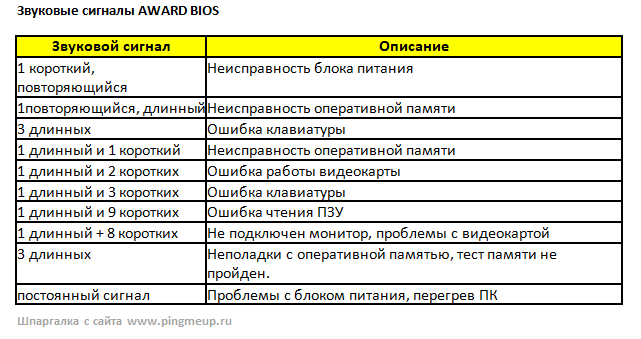 Для этого снова щелкните правой кнопкой мыши устройство, но на этот раз нажмите «Удалить драйверы», а затем перезагрузите компьютер. Это удалит текущие драйверы с вашего компьютера, а затем переустановит соответствующие драйверы после перезагрузки компьютера.
Для этого снова щелкните правой кнопкой мыши устройство, но на этот раз нажмите «Удалить драйверы», а затем перезагрузите компьютер. Это удалит текущие драйверы с вашего компьютера, а затем переустановит соответствующие драйверы после перезагрузки компьютера. Если экран гаснет во время грозы, вероятно, причиной является скачок напряжения.
Если экран гаснет во время грозы, вероятно, причиной является скачок напряжения. После установки подписка должна быть сохранена. Одним из явных признаков заражения компьютера вредоносным ПО является медленная обработка данных.
После установки подписка должна быть сохранена. Одним из явных признаков заражения компьютера вредоносным ПО является медленная обработка данных. PDU имеют ряд проблем. Розетки изнашиваются и могут стать источником плохих контактов, а влага может привести к коррозии.
PDU имеют ряд проблем. Розетки изнашиваются и могут стать источником плохих контактов, а влага может привести к коррозии.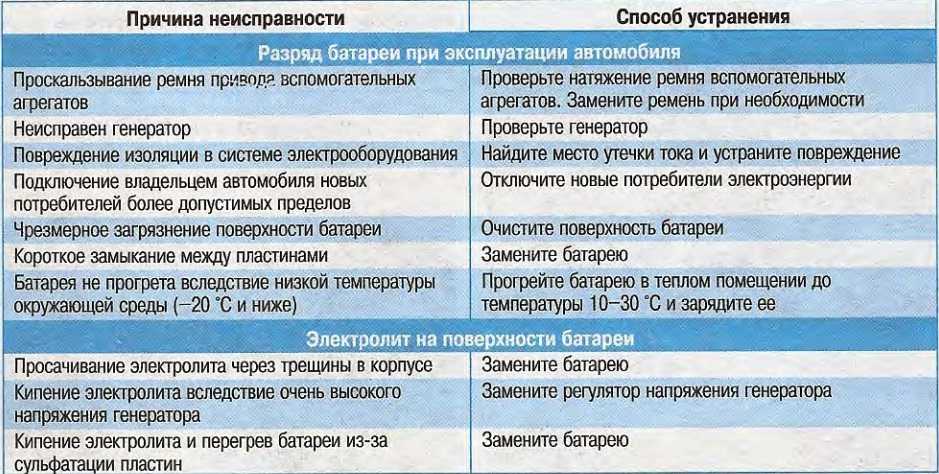 Профилактическое обслуживание может помочь избежать поломки.
Профилактическое обслуживание может помочь избежать поломки.
